Windows 11 ペイントの DALL-E Image Creator を実際に使ってみる
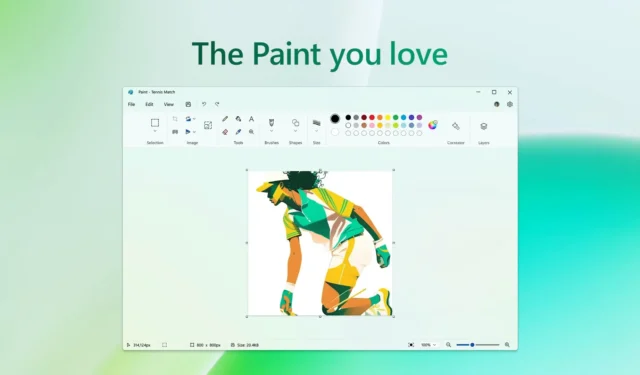
運が良ければ (Microsoft の A/B テストに含まれています)、Windows 11 のネイティブ ペイント アプリで DALL-E を利用した Image Creator を使用できるようになります。
Microsoft は、Surface イベントでペイント アプリへの DALL-E の統合を正式に発表したとき、この機能は今後数週間かけて段階的に展開されると述べました。
予想通り、ペイントの DALL-E 統合は現在、待機リストに参加している少数のユーザー グループに展開されています。Microsoftの代表者は声明の中で、同社がWindows Insider ProgramのDevチャネルとCanaryチャネルでAIを活用したペイントを推進し始めたことを認めた。
ありがたいことに、私は幸運にも Windows ペイントで Image Creator をテストすることができました。ペイントの Image Creator は、「スタイルの選択」機能のおかげで、Bing.com/create または Bing Chat に統合された DALL-E 機能よりも優れた制御を提供します。
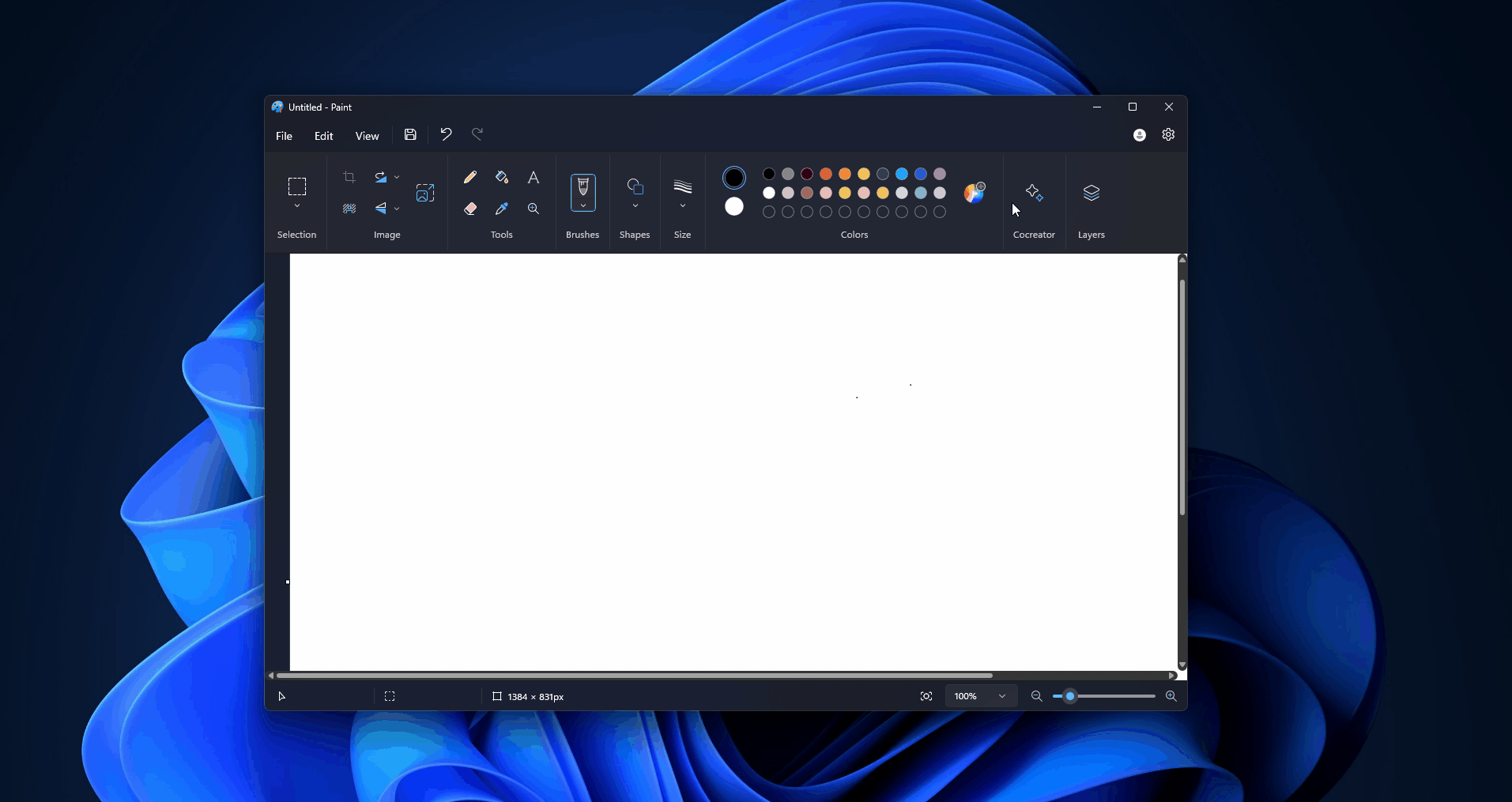
Microsoft は、ペイントの共同作成者によって生成された画像をカスタマイズできるペイントの「スタイルの選択」機能をテストしています。木炭、インク スケッチ、水彩、油絵、デジタル アート、フォトリアリスティック、アニメ、ピクセル アートなど、いくつかのスタイルから選択できます。
私たちのテストに基づいて、ペイントの AI スタイルについて簡単に説明します。
- 木炭: ペイントに「静かな山の風景を木炭でスケッチしてください」と指示するところを想像してください。AI を活用した共同作成者は、焦げた木材に特有の柔らかく質感のあるストロークを反映した画像を生成し、山のグレースケールの描写を提供します。
- インク スケッチ: ペイントに「毛糸玉で遊ぶ猫のインク スケッチを見せて」と依頼すると、猫の遊び心のある動きを捉えた、インク ドローイング特有の一貫した線を使用した、大胆で明確な絵が得られます。
- 水彩: 「雨の街の通りの水彩画をデザインしてください」とペイントを促すと、水彩画の半透明の性質を思い出させる、シーンの湿った雰囲気を伝える柔らかく混ざり合った色の画像が生成されます。
- 油絵: 「夕暮れのひまわり畑の油絵を生成して」と言うことで、DALL・E in Paint は夕日の深い色合いと油絵の具に特有の厚い層を捉えた豊かでテクスチャーのある画像を提供します。
- デジタル アート: 「未来都市のデジタル アート作品を作成してください」のようなプロンプトでは、正確な線、鮮やかな色、さらにはデジタル メディアに特有の効果を備えたアートワークが生成されます。
- フォトリアリスティック: ペイントで DALL·E に「夏のビーチのフォトリアリスティックな画像を作成してください」と指示すると、詳細で正確なアート作品が表示されることが期待されます。
- アニメ: あなたが私のようなアニメファンなら、ペイントの DALL-E を使用して「宇宙探検家であるアニメスタイルのキャラクター」のようなアートワークを生成できます。
- ピクセル アート: 「生き物がいる森のピクセル アート シーンを作成してください」とペイントにプロンプトを表示すると、初期のビデオ ゲームのグラフィックスを思い出させるブロック状のグリッド状の表現が生成され、木々、動物、そしておそらくいくつかの空想上の生き物が表示されます。
ペイントの「アニメ」スタイルは私の個人的なお気に入りです。私は AI に、エレン・イェーガーと五条悟という 2 人のアニメ キャラクターのクロスオーバーを生成するように依頼しました。その結果は驚くほど正確でした。
ペイントで Cocreator を入手し、DALL-E を利用した画像を生成する方法
冒頭で述べたように、Microsoft は待機リストに参加したユーザーを選択する機能を展開しています。
この機能を試すには、Windows Insider Program に参加し、Microsoft Store からペイントの最新バージョンを入手して、ツールボックスの [Cocreator] ボタンをクリックする必要があります。
サードパーティの AI 画像作成者にとって馴染みのあるインターフェイスが表示されます。プロンプトでアートワークを説明し、スタイルを確定した後、[作成] ボタンをクリックする必要があります。
AI に加えて、Microsoft はペイントを更新し、背景の削除、レイヤー、透明度のサポートも追加しました。


コメントを残す